SAM-TB
首页
我的数据
我的分析
我的样本
帮助中心
FAQ
English
登录
##进化树构建 ###操作说明 (1)创建分析 ①点击一级导航栏右侧的“新建分析”,在下拉菜单中选择“进化树构建”。点击后页面会自动跳转至新建分析的分析首页。 ②点击“+选择样本”或“+批量添加”选取或添加样本进行进化树构建(样本数≥4)。注意:只有 “单样本变异检测”分析正常完成的样本才能被选择用于构建进化树。当一个样本进行过多次变异检测时,只有最近一次正常完成的结果将被用于构建进化树。 ③点击页面右下方的“修改分析参数”查看和修改当前分析所使用的参数设置。修改或确认无误后,点击“开始分析”启动进化树构建。 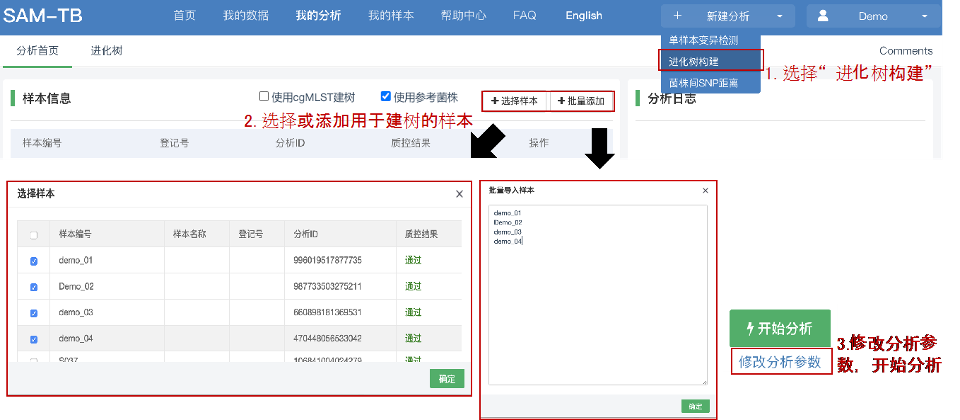 注意:1. 点击“使用参考菌株”可选择用于建树的参考菌株。点击方框将使用所有参考菌株建树。参考菌株包括Lineage 1-6不同亚型的菌株, 菌株M. bovis以及可作为root的M. canettii菌株。“质控结果”列提供样本是否适用于构建进化树信息。质控“不通过”样本可能会影响进化树构建结果,最好不要使用。2. 点击“使用cgMLST建树”将基于cgMLST(而非SNP)构建进化树,可选择的构建算法包括“邻接法”和“最小生成树法”。 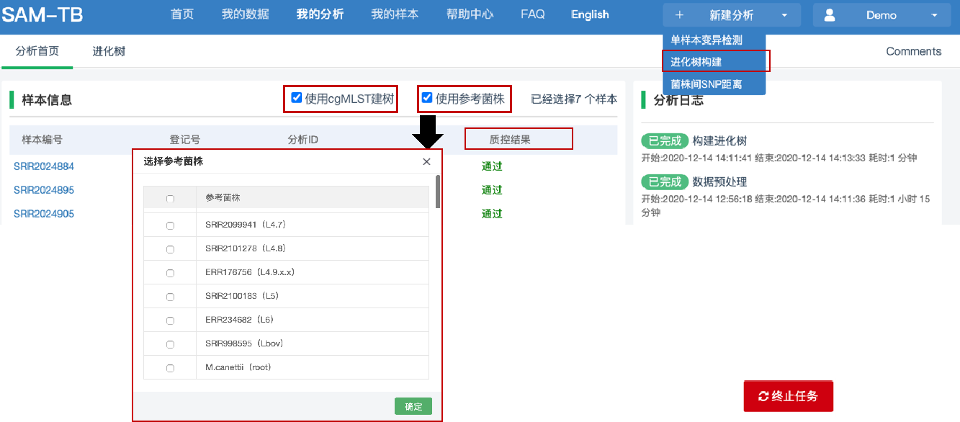 (2)终止分析:分析开始后,可以通过点击页面下方的“终止任务”来终止。 (3)重新分析: 分析结束后,用户可通过以下两种方式重新进行“进化树构建”分析: ①如果不更改用于建树样本,可以在“分析首页”修改分析参数,并点击页面下方的“重新分析”来重启分析。 ②如果需要删除某些用于建树菌株,切换至“进化树”页面,勾选掉不用的菌株后,在右上角重新选择建树方法和是否使用参考菌株,点击“更新进化树”进行进化树重构。切换到“分析首页”首页可以查看进化树重建进程。 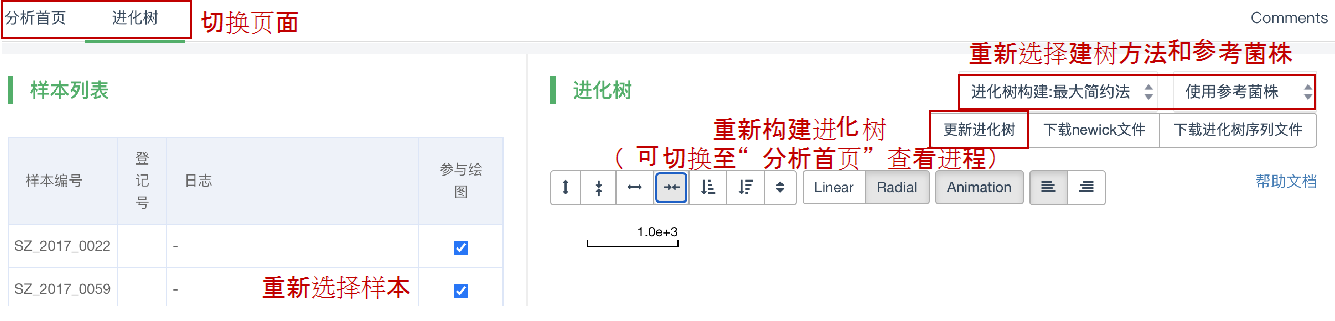 注意:重新分析后,旧的结果会被覆盖掉。 ###结果说明 分析正常完成后,通过点击二级导航栏中的“分析首页”、“进化树”,可以切换至不同的分析结果页面。 (1)“分析首页”页面左侧展示选择用于建树的样本以及是否选择基于cgMLST建树;右侧展示分析日志。  (2)“进化树”页面会展示构建进化树时样本的使用情况,及进化树绘图。点击页面右侧“下载newick文件”,可以下载构建完成的进化树newick文件(该文件可导入进化树美化工具进行美化)。点击右侧 “下载进化树序列文件”可下载用于建树的fasta序列文件(针对基于SNP建树);点击右侧 “下载距离矩阵文件”可下载用于建树的距离矩阵文件(针对基于cgMLST建树)。 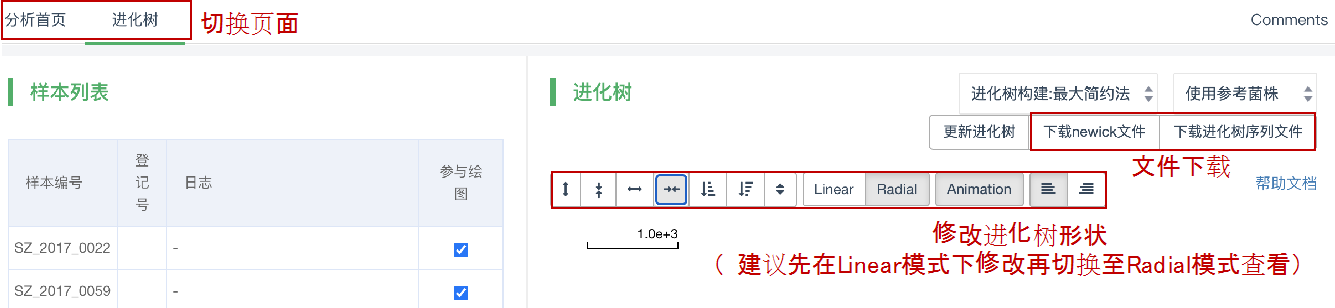 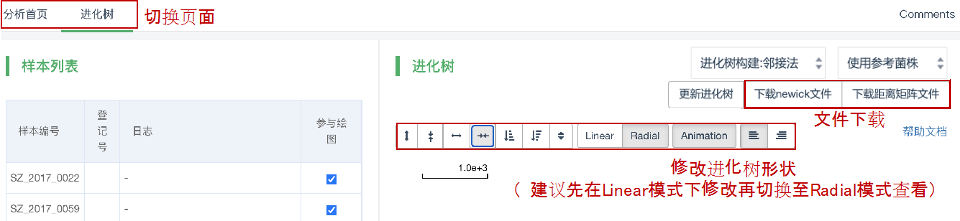 (3)在进化树图中,可以点击任意一个菌株名称进行进化树编辑。选择 “以特殊颜色显示该菌株(incident branch)”和“显示该菌株的进化路径(path to root)” ,将以特殊颜色显示指定的路径。点击“以该菌株为根形成进化树(reroot on this node)”,进化树将以该菌株作为根。选择 “隐藏该菌株所在的末端分支(hide this node)”将不显示该菌株。请注意:如果已经以特殊颜色显示某条进化路径,再显示另外某菌株的进化路径时,会导致共同分支的颜色取消显色。 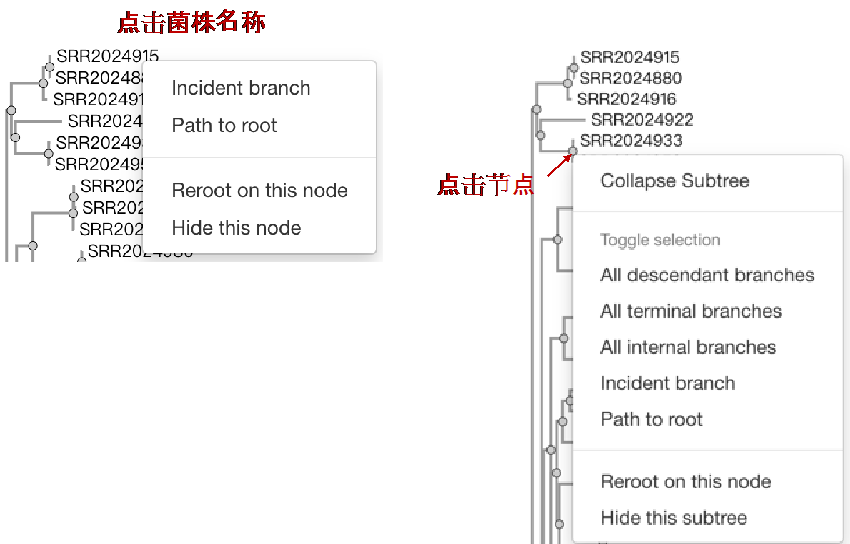 (4)同时也可以点击任意一个节点对进化树进行编辑。选择 “显示所有子代菌株(all descendant branches)”、“显示所有末端菌株(all terminal branches)”、“显示所有中间菌株(节点)(all internal branches)”,将以特殊颜色显示相应的菌株及其branches。点击“以该节点为根形成进化树(reroot on this node)”,进化树将以该节点为根。选择“隐藏该节点以后的所有进化分支(hide this subtree)”,将不显示该节点下的所有菌株。点击隐藏的节点,选择“显示该节点后的所有进化分支(show all descendant nodes)”,被隐藏的菌株会重新显示。请注意:刷新页面会使进化树恢复到初始状态。 (5)本网站不支持对进化树的进一步美化,如果需要可下载newick文件,导入进化树美化软件或网站,如Figtree、iTOL、treeview、GraPhlAn等进行美化。 ### 进化树拓扑结构解读 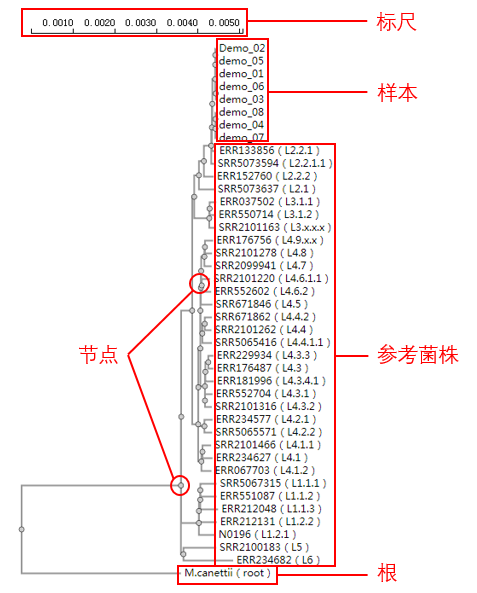 - 根:所有分支的共同祖先; - 节点:表示一个分类单元(具有某些特异变异的菌株的集合),每一个空心圆圈均表示一个节点; - 标尺:长度表示遗传变异度,不代表遗传距离。例如,0.0010表示基因组的遗传变异为0.0010。计算公式为:变异度=变异碱基数/总碱基数(%); - 我的样本:用于本次构建进化树的样本; - 参考菌株:网站提供的Lineage1-6不同亚型的菌株,用于查看“我的样本”在进化树中的位置及亲缘关系。
<< 返回帮助中心
标题:
描述:
感谢您使用我们的服务,我们将尽快邮件回复您。